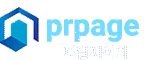📄 Tip&Tech - 상세보기
팝업레이어관리 사용 방법
A. 관리자 페이지 접속
1. **관리자 페이지 접속**: 웹사이트 관리자 계정으로 로그인한 후, 관리자 페이지로 이동합니다.
B. 팝업레이어관리 메뉴 접근
1. **팝업레이어관리**: 관리자 메뉴에서 `환경설정 > 팝업레이어관리`를 클릭합니다.
C. 새 팝업 레이어 추가
1. **새창관리추가** 버튼을 클릭합니다.
D. 팝업 설정
1. **팝업 설정 폼**: 팝업 설정 폼이 나타납니다. 여기서 팝업의 다양한 설정을 할 수 있습니다.
2. **시작일/종료일**: 팝업이 노출될 기간을 설정합니다.
시작일시 :
- 팝업이 시작될 일시를 설정합니다.
- 예: 시작일: 2024-06-01 00:00:00
종료일시 :
- 팝업이 죵료될 일시를 설정합니다.
- 예: 종료일: 2024-06-30 00:00:00
3. **노출 위치**: 팝업이 화면에 나타날 위치를 설정합니다.
팝업레이어 좌측 위치 :
- 기준점: 화면의 좌측 상단 모서리 (0, 0).
- 가로 위치 (X좌표): 화면의 왼쪽 가장자리에서 오른쪽으로 이동한 픽셀 수.
- 예: `가로위치: 50px`
팝업레이어 상단 위치 :
- 기준점: 화면의 좌측 상단 모서리 (0, 0).
- 세로 위치 (Y좌표): 화면의 상단 가장자리에서 아래로 이동한 픽셀 수.
- 예: `세로위치: 50px`
4. **팝업 크기**: 팝업의 크기를 설정합니다.
팝업레이어 넓이
- 예: `너비: 400px`
팝업레이어 높이
- 예: `높이: 300px`
5. **팝업 제목**: 팝업의 제목을 입력합니다.
- 예: "공지사항"
6. **내용**: 팝업에 표시될 내용을 입력합니다.
HTML 편집기가 제공되므로 텍스트, 이미지, 링크 등을 삽입할 수 있습니다.
E. 확인
1. **확인**: 모든 설정을 완료한 후, 상단 '확인` 버튼을 클릭합니다.
이제 설정한 팝업이 지정한 기간 동안 웹사이트에 표시됩니다.
2. 웹사이트의 메인 페이지로 이동하여 팝업이 정상적으로 표시되는지 확인합니다.
3. 모바일이 연동되지 않은 버전에서는 모바일 페이지에 별도 설정을 해줍니다.
F. 팝업 관리
1. **팝업 목록**: 저장 후, 팝업 목록 화면에서 생성된 팝업을 확인할 수 있습니다.
여기서 팝업을 수정하거나 삭제할 수 있습니다.
이제 그누보드5에서 팝업 레이어 관리를 통해 방문자에게 중요한 메시지를 효과적으로 전달할 수 있습니다.
설정한 팝업은 지정한 기간 동안 설정한 위치에 나타나게 됩니다.